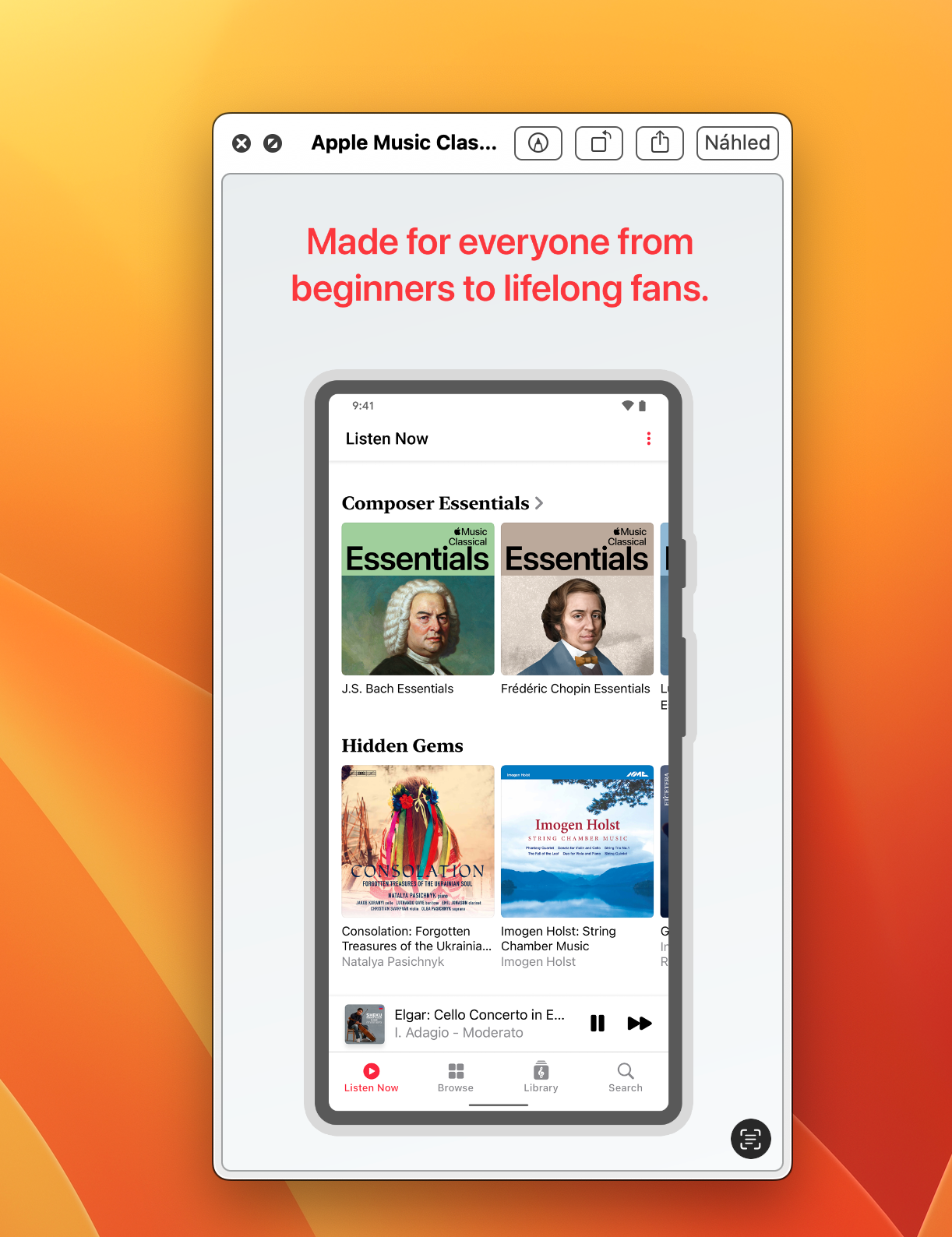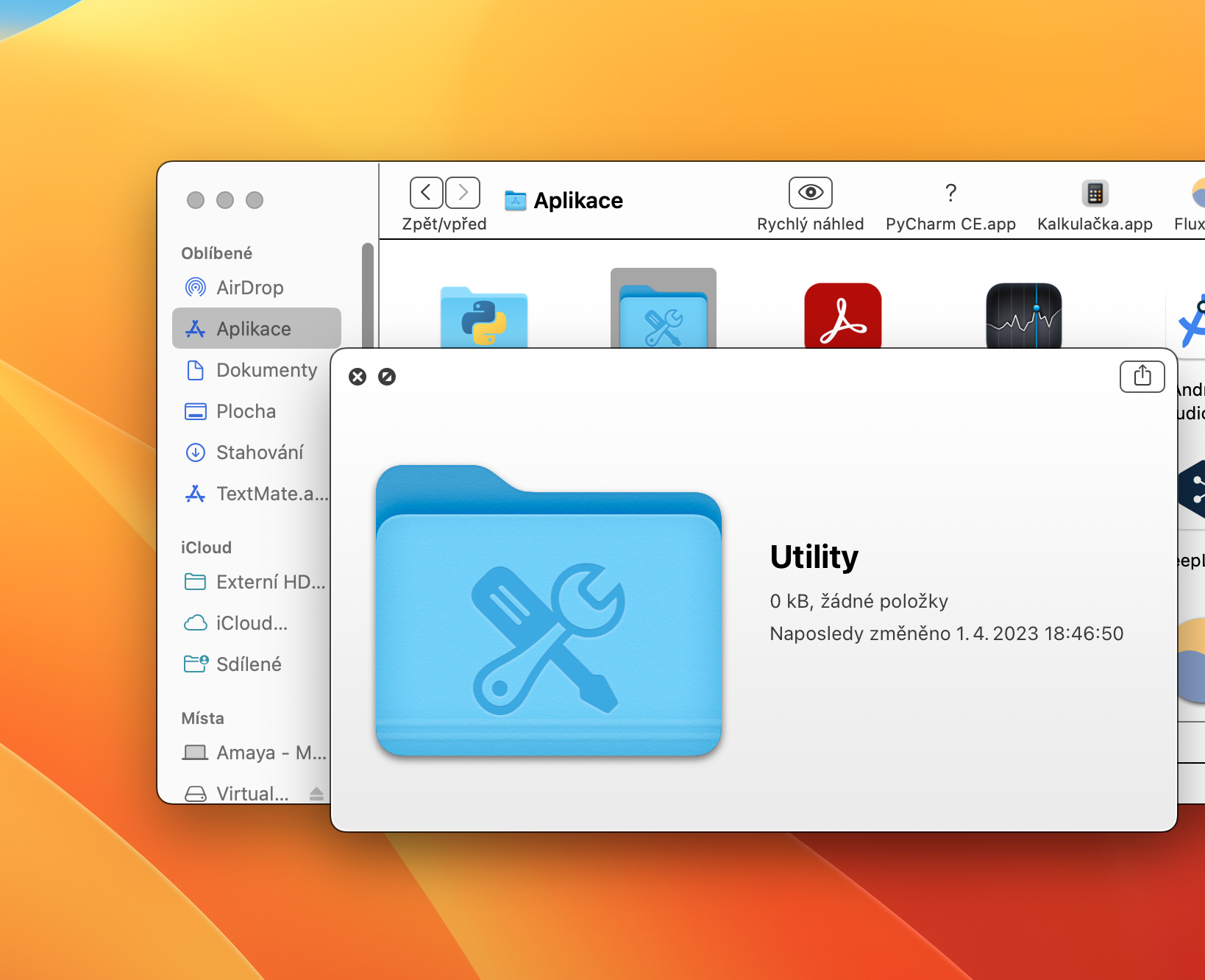Mac-ൽ ദ്രുത പ്രിവ്യൂ എങ്ങനെ ഉപയോഗിക്കാം? ക്വിക്ക് പ്രിവ്യൂ എന്നത് Mac OS X 10.65 Leopard-ൻ്റെ റിലീസിലൂടെ ആദ്യമായി അവതരിപ്പിക്കപ്പെട്ട MacOS ഓപ്പറേറ്റിംഗ് സിസ്റ്റത്തിലെ ഒരു സവിശേഷതയാണ്, കൂടാതെ വലിയൊരു വിഭാഗം ഉപയോക്താക്കൾ ഉപയോഗിക്കാത്തതോ അറിയാത്തതോ ആയ ഒരു സവിശേഷതയാണ്. ഇത് ലജ്ജാകരമാണ്, കാരണം ക്വിക്ക് ലുക്കിന് ഒരു മാക്കിലെ ജോലി ഗണ്യമായി വേഗത്തിലാക്കാനും കൂടുതൽ കാര്യക്ഷമമാക്കാനും കഴിയും. അതിനാൽ, Mac-ലെ ക്വിക്ക് പ്രിവ്യൂ എങ്ങനെ പ്രവർത്തിക്കുന്നുവെന്നും അത് എങ്ങനെ ഉപയോഗിക്കാമെന്നും ഒരുമിച്ച് നോക്കാം.
ആകാം നിങ്ങൾക്ക് താൽപ്പര്യമുണ്ട്

പരമ്പരാഗതമായി, ദ്രുത പ്രിവ്യൂവിൽ ഒരൊറ്റ ഫയൽ തുറക്കുന്നു, എന്നാൽ ചിലപ്പോൾ നിങ്ങൾക്ക് ഒന്നിലധികം ഫയലുകൾ തുറക്കേണ്ടി വന്നേക്കാം. ഉദാഹരണത്തിന്, നിങ്ങൾക്ക് ഒന്നിലധികം ഫോട്ടോകളിലൂടെ വേഗത്തിൽ പോകണമെങ്കിൽ, ദ്രുത കാഴ്ചയിൽ ഒന്നിലധികം ഫയലുകൾ തുറക്കുന്നത് നിങ്ങൾ പരിഗണിച്ചേക്കാം. ഭാഗ്യവശാൽ, നിങ്ങൾക്ക് ഈ സവിശേഷത രണ്ട് വഴികളിലും ഉപയോഗിക്കാം.
- ആദ്യം, നിങ്ങൾ തുറക്കാൻ ആഗ്രഹിക്കുന്ന ഫയൽ തിരഞ്ഞെടുക്കുക ഒരു ദ്രുത പ്രിവ്യൂ.
- മൗസ് അല്ലെങ്കിൽ ട്രാക്ക്പാഡ് ഉപയോഗിച്ച് ഫയൽ ഒരിക്കൽ ക്ലിക്ക് ചെയ്യുക.
- ഫയൽ ഈ രീതിയിൽ അടയാളപ്പെടുത്തിക്കഴിഞ്ഞാൽ, കീബോർഡിലെ സ്പേസ് ബാർ അമർത്തുക.
- ദ്രുത പ്രിവ്യൂവിൽ ഫയൽ തുറക്കുന്നു - ക്വിക്ക് പ്രിവ്യൂവിൽ പ്രദർശിപ്പിക്കുന്ന ഉള്ളടക്കം ഏത് തരത്തിലുള്ള ഫയലാണ് എന്നതിനെ ആശ്രയിച്ച് എല്ലായ്പ്പോഴും വ്യത്യസ്തമായിരിക്കും.
ഈ രീതിയിൽ, നിങ്ങളുടെ Mac-ൽ നിങ്ങൾക്ക് എളുപ്പത്തിലും വേഗത്തിലും ദ്രുത പ്രിവ്യൂ ഉപയോഗിക്കാം. എന്നിരുന്നാലും, ദ്രുത കാഴ്ച ഓപ്ഷനുകൾ കാഴ്ചയിൽ തന്നെ അവസാനിക്കുന്നില്ല. ദ്രുത പ്രിവ്യൂ വിൻഡോയുടെ മുകളിൽ വലത് കോണിൽ, ഫയൽ പങ്കിടുന്നതിനോ തുറക്കുന്നതിനോ അല്ലെങ്കിൽ അതുമായി കൂടുതൽ പ്രവർത്തിക്കാനുള്ള ബട്ടണുകൾ നിങ്ങൾ കണ്ടെത്തും.